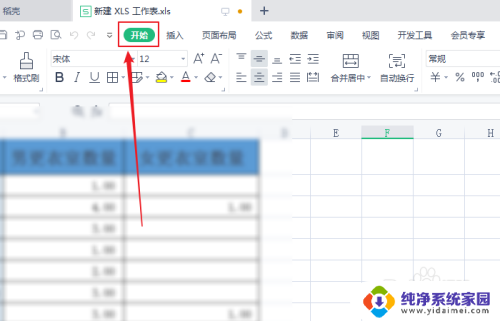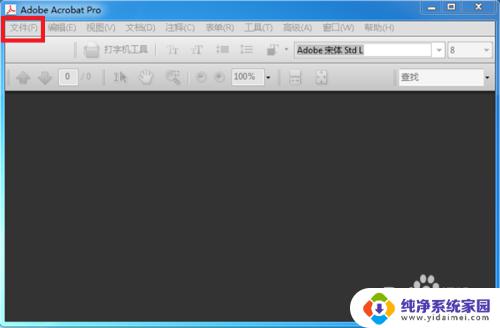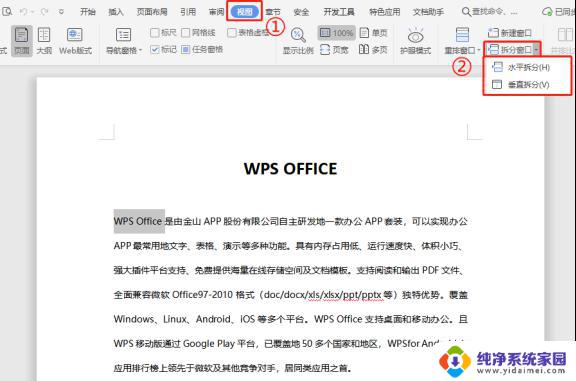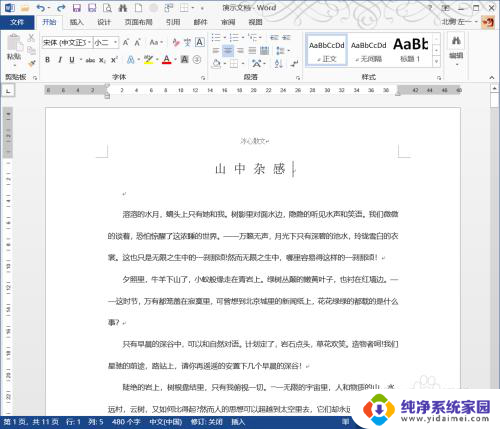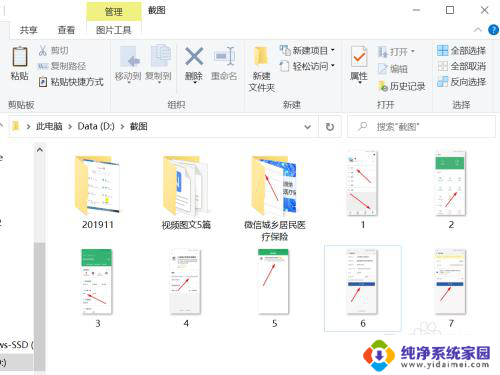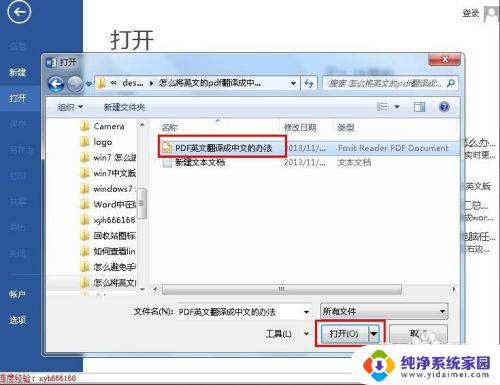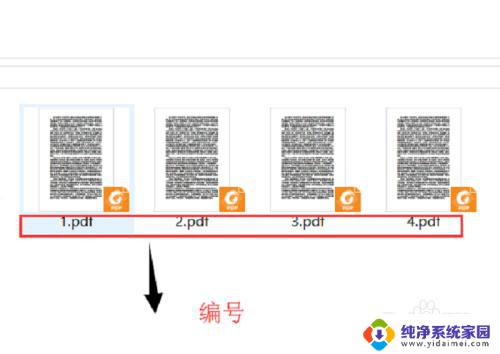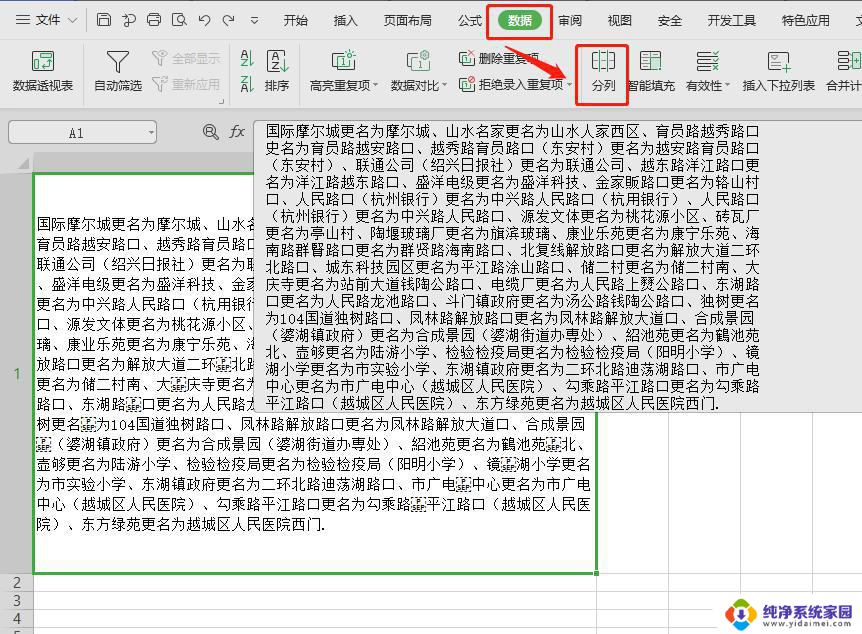pdf文档怎么拆分文档 怎样将PDF文档按页拆分成多个独立文件
在日常工作和学习中,我们常常会遇到需要将一个PDF文档拆分为多个独立文件的情况,可能是因为需要单独发送某一页给他人,或者是为了方便整理和管理文件。如何高效地拆分PDF文档呢?本文将介绍几种方法,帮助您轻松实现这一目标。无论是通过在线工具还是使用专业软件,您都可以选择适合自己的方式来进行操作。拆分PDF文档,让我们的工作更加高效便捷。
操作方法:
1.首先,用软件打开PDF文件,只要支持的软件都可以。
找到打印机的图标,或者打印这个功能。
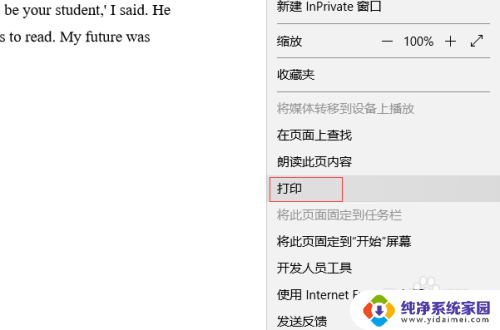
2.点击打印,就到了准备打印的页面。这里有几个选择可供选择。
在打印机那选择“打印到PDF”。
方向随意。
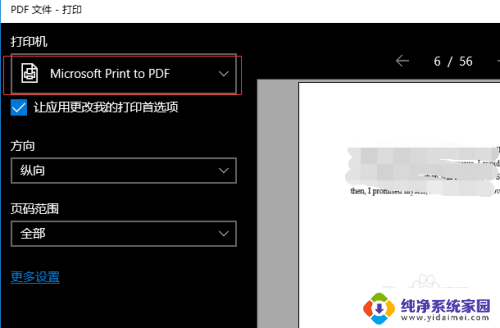
3.下面的页码范围里有两个选项,如果只需要一页。选择当前页面,如果需要几页,选择页面范围。
我们要提取几个页面,在这里选择页面范围示例。
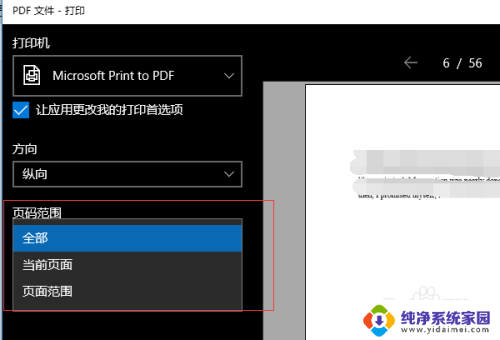
4.选择页面范围后,会出现一个范围输入框。
查看好需要提取文件的页码,在输入框里输入需要的页面范围,比如2-10。
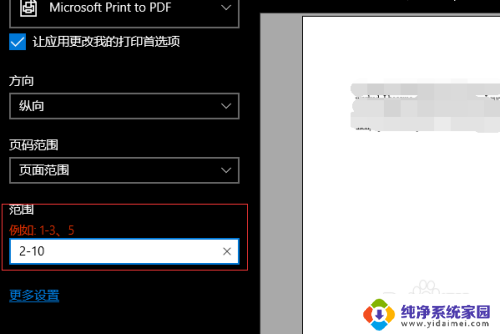
5.选项都选择好后,点击打印。
选择好在电脑中打印保存的位置,输入保存的名称。
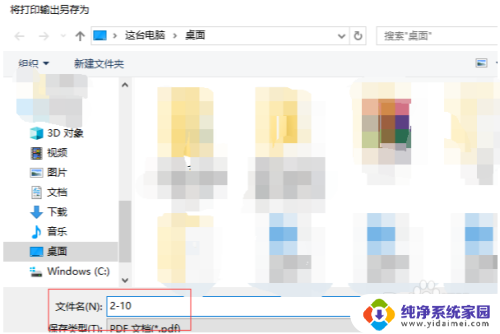
6.点击保存后,提取的仅页码范围的文件就出来了。
这个就是我们需要的文件。
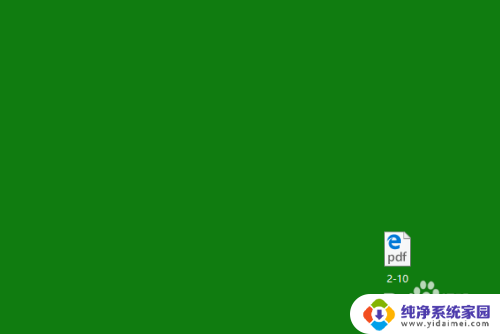
7.无需下载什么应用软件,就这样操作就可以了,需要的朋友快试试吧。
以上就是拆分PDF文档的全部内容,如果还有不清楚的用户可以参考以上步骤进行操作,希望对大家有所帮助。